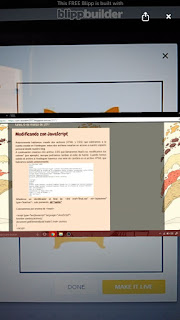Nos vamos a la página Web de Unity y nos descargamos el programa, una vez descargado e instalado crearemos una cuenta nueva y ya podremos empezar con la última práctica.
Cuando vemos esto en la pantalla es muy fácil:
- Creamos una carpeta, "Scenes".
- Después un Folder llamado “MainScene".
- Hacemos una carpeta nueva llamada, "Scripts".
- Abrimos la carpeta y creamos un archivo nuevo, "PlayerCrontoller"
- Copiamos este código dentro:
Cuando hemos terminado de añadir los componentes necesarios a cada uno de nuestros elementos (Plano y Pelota), podremos guardar el juego en nuestro escritorio para abrirlo directamente: